Як виправити помилку NetBT 4311 у Windows (09.15.25)
Помилки Windows можуть бути типовими. І хоча деякі з них можна легко вирішити, просто перезавантаживши комп’ютери, інші вимагають складних інструкцій. Але якою б не була помилка, знайте, що її можна усунути. Поки ви знаєте, що це спричиняє, тоді проблем не повинно бути взагалі.
У цій статті ми обговоримо одну помилку, яка може з’явитися на пристроях Windows: NetBT 4311. Сподіваємось, це дасть вам краще уявлення про це та можливість вирішити це самостійно, якщо ви зіткнетеся з ним у майбутньому.
Що таке помилка NetBT 4311 у Windows?Помилка NetBT 4311 у Windows з’являється як у старих моделях комп’ютерів найновіші збірки комп'ютерів. Він відображається під час відеоігор, звичайних сеансів перегляду або під час запуску програм. Коли ця помилка з’являється, це може викликати надзвичайні розлади, оскільки призводить до повного збою ПК.
Отже, що спричиняє помилку NetBT 4311 у Windows? Існує багато можливих причин цієї помилки. Але одна з найпоширеніших причин пов’язана з проблемним драйвером пристрою.
Порада професіонала. Перевірте ПК на наявність продуктивності, непотрібних файлів, шкідливих програм та загроз безпеці
, які можуть спричинити системні проблеми або повільно продуктивність.
Спеціальна пропозиція. Про Outbyte, інструкції щодо видалення, EULA, Політику конфіденційності.
Згідно з повідомленнями, ця помилка з'являється через те, що драйвер мережевого адаптера пристрою видалено. Як тільки Windows виявляє видалення пристрою, вона переінсталює адаптер, який потім викликає помилку.
Помилка може бути також спричинена неправильним системним журналом. Microsoft може неправильно повернути ненульове значення та взяти посилання на новий мережевий адаптер.
Інші можливі причини цієї помилки включають наступне:
- Недостатньо місця для нових драйвери
- Проблеми з сумісністю драйверів
- Проблеми із системними файлами
- Застарілі драйвери
- Суб’єкти шкідливого програмного забезпечення
Якщо ви отримуєте помилку NetBT 4311 у Windows, то ви знаходитесь у правильному місці. У цьому розділі ми обговоримо способи виправлення помилки NetBT 4311 у Windows. Вам не потрібно виконувати всі виправлення. Просто знайдіть той, який, на вашу думку, найкраще підходить для вашої ситуації.
Отже, без зайвих сумнівів, ось чотири виправлення, які працювали для багатьох постраждалих користувачів Windows:
Виправлення №1: Оновіть драйвери пристрою через Диспетчер пристроїв.Застарілий драйвер пристрою може спричинити появу помилки NetBT 4311. Отже, варто спробувати оновити його, щоб вирішити проблему. Ось як:
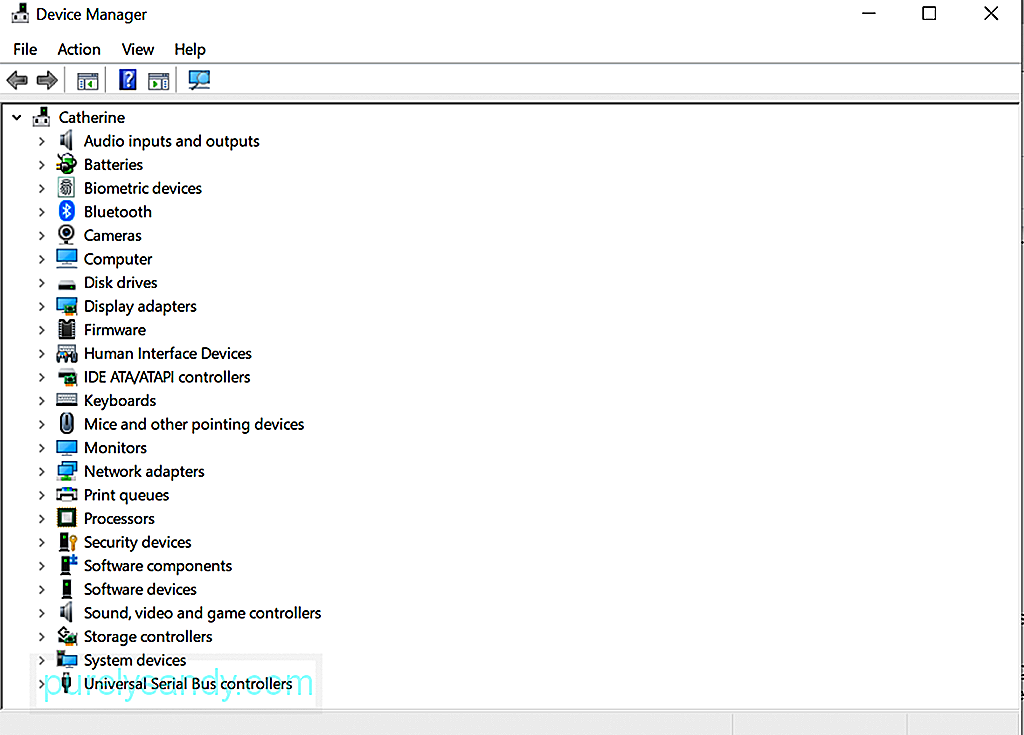
Оновлення драйверів може бути складним завданням, особливо якщо ви не уявляєте, які конкретні компоненти спричинили появу повідомлення про помилку. Оскільки оновлення драйверів пристроїв вручну спричиняє ризики сумісності, ми пропонуємо оновити їх автоматично за допомогою засобів оновлення драйверів. Це не дозволить завантажувати випадкові драйвери або небезпечні файли з ненадійних зображень. 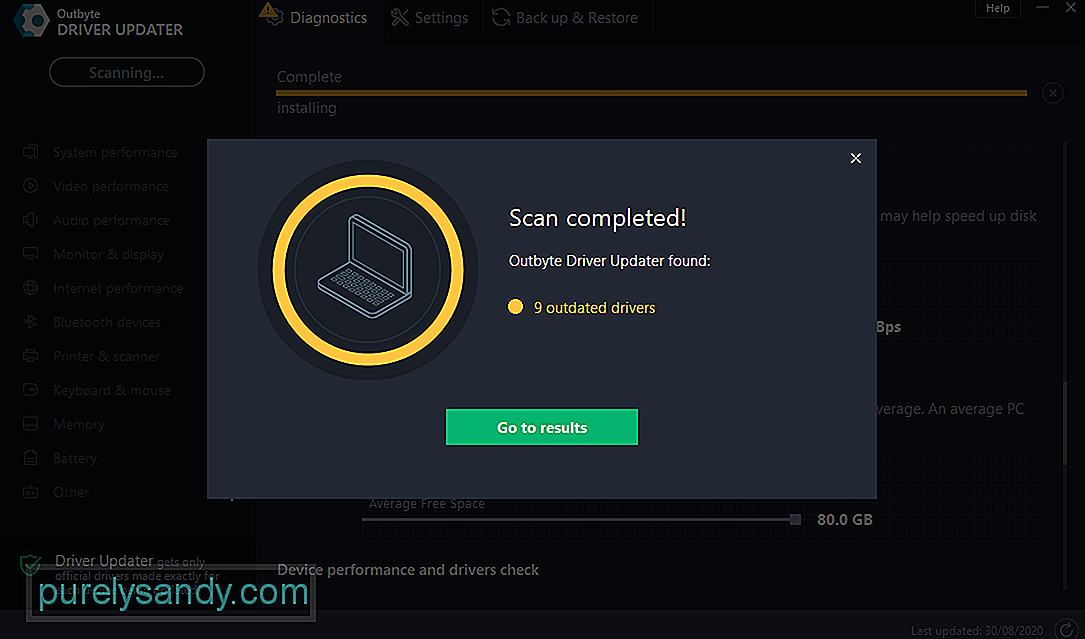
Найкраще використовувати програми, призначені для автоматичного оновлення драйверів, такі як Outbyte Driver Updater . Цей інструмент оновлює драйвери ПК лише одним кліком, запобігаючи несумісності будь-якого пристрою та забезпечуючи безперебійну роботу апаратного забезпечення. Що робить цей інструмент більш дивовижним, це те, що він створює резервні копії до процесу оновлення драйверів. Це дозволить користувачам повернутися до попередньої версії драйвера у разі виникнення проблем із оновленою.
Після того, як ви встановили інструмент, запустіть його та починайте процес оновлення драйвера. А потім, дотримуючись вказівок на екрані, оновіть драйвери пристрою.
Виправлення # 3: Видаліть будь-які непотрібні сторонні програми.Небажані сторонні програми можуть зіпсувати ваші системні процеси та викликати появу кодів помилок як помилка NetBT 4311 у Windows. Тож переконайтеся, що час від часу перевіряєте свою систему на наявність непотрібних додатків та видаляєте їх.
Це можна зробити двома способами: Панель керування або Налаштування системи.
Використання Панелі керування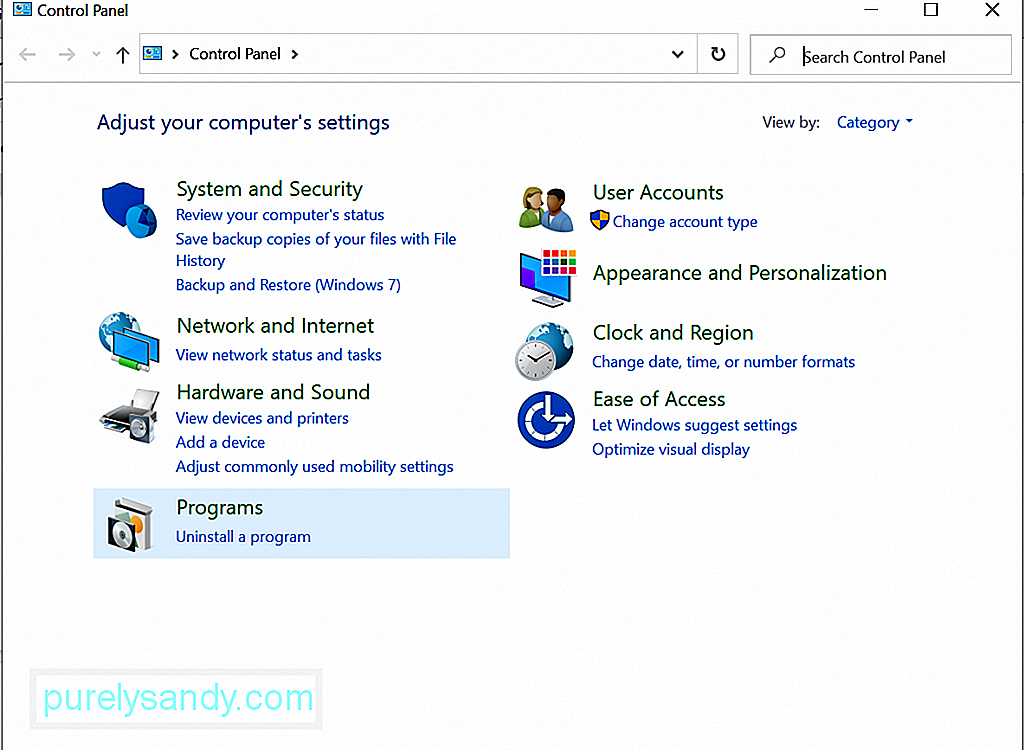
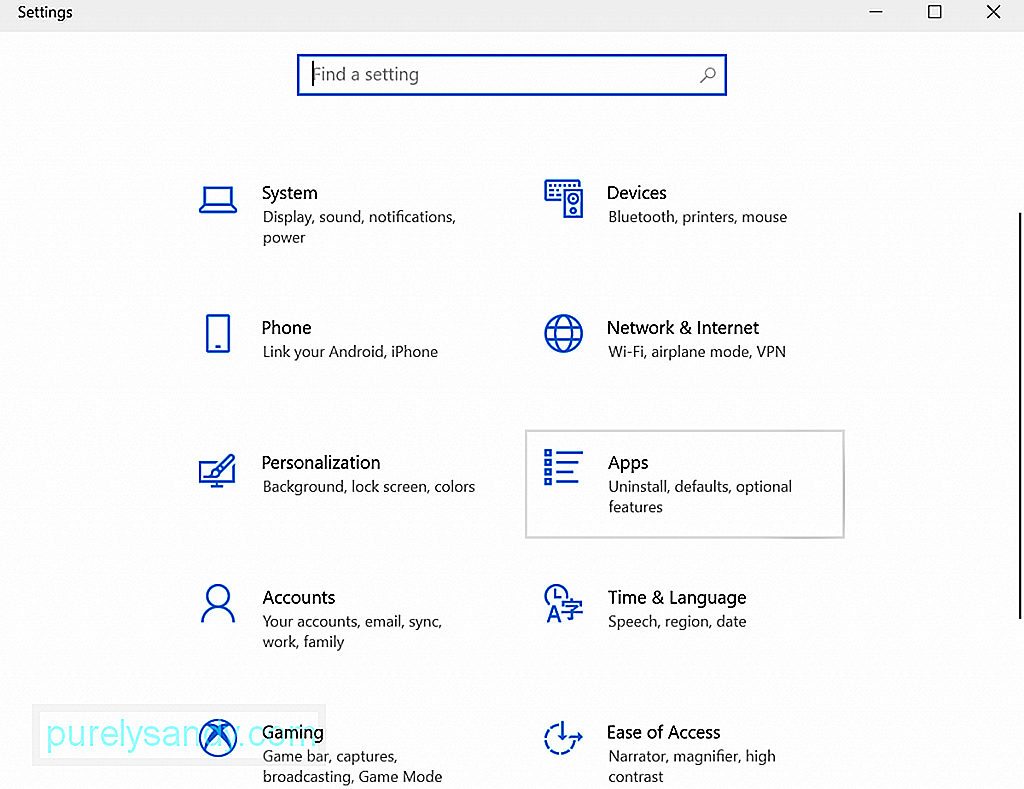
Ви також можете спробувати вимкнути параметр автоматичного перезапуску, щоб усунути помилку NetBT 4311 у Windows. Для цього виконайте наведені нижче дії.
Щоб виключити можливість втручання шкідливих програм або вірусів у ваші системні процеси, що спричиняє помилку NetBT 4311, розумно проводити регулярне сканування вірусів. Це можна зробити за допомогою Windows Defender або будь-якого стороннього антивірусного рішення.
Щоб виконати антивірусне сканування за допомогою Windows Defender, виконайте такі дії:
Як варіант, ви можете використовувати сторонні антивірусні рішення для видалення вірусів або шкідливих програм із вашої системи. Просто завантажте один із авторитетного та законного веб-сайту. А потім встановіть його на свій комп’ютер. Після цього запустіть програму та виконайте повне сканування. Дочекайтеся завершення сканування та дотримуйтесь рекомендованих рішень.
Ви також можете виконувати сканування, використовуючи обидва варіанти. Таким чином, ви можете переконатись, що жоден зловмисний об’єкт не потрапив у ваш пристрій.
ЗавершенняПомилка NetBT 4311 може статися як на нових, так і на старих комп’ютерах Windows. Він може відображатися в випадкові моменти, але здебільшого це відбувається після видалення драйвера пристрою або коли виникають проблеми із сумісністю драйверів. Щоб вирішити цю проблему, ви можете оновити драйвери пристрою за допомогою Диспетчера пристроїв або за допомогою інструментів оновлення драйверів. Ви також можете спробувати видалити непотрібні програми з пристрою Windows або вимкнути опцію автоматичного перезапуску. Якщо нічого не виходить, то ваш останній засіб - звернутися за допомогою до служби підтримки Windows або до виробника драйвера пристрою.
Чи ми пропустили важливу деталь у цій статті? Поділіться своїми думками чи думкою нижче!
Відео YouTube: Як виправити помилку NetBT 4311 у Windows
09, 2025

